Hướng dẫn chi tiết cách bật và tắt Flash Player trên Google Chrome
Flash Player là một plugin không thể thiếu giúp bạn trải nghiệm game và xem video trên trình duyệt một cách mượt mà. Nếu bạn gặp lỗi thiếu Flash Player khi chơi game hoặc truy cập trang web yêu cầu Flash, dù đã cài đặt đầy đủ, có thể do trình duyệt Chrome chưa kích hoạt Flash Player. Bài viết này từ Tripi sẽ hướng dẫn bạn cách bật và tắt Flash Player trên Chrome một cách dễ dàng.
Bước 1: Mở trình duyệt Chrome, sau đó sao chép và dán đường dẫn sau vào thanh địa chỉ rồi nhấn Enter
chrome://settings/content
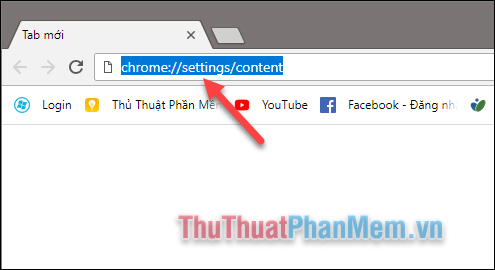
Bước 2: Một cửa sổ mới xuất hiện, bạn kéo xuống và tìm chọn mục Flash trong danh sách cài đặt.
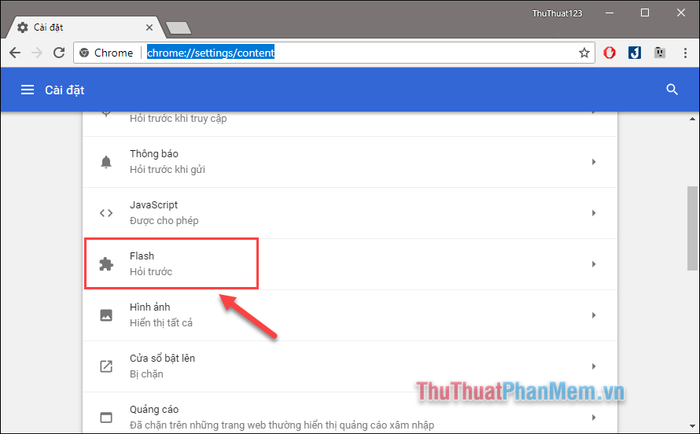
Bước 3: Tại cửa sổ cài đặt Flash, bạn kích hoạt chế độ Hỏi trước bằng cách gạt nút chuyển đổi sang màu xanh.
Để tắt Flash, bạn chỉ cần gạt nút chuyển đổi về màu xám.
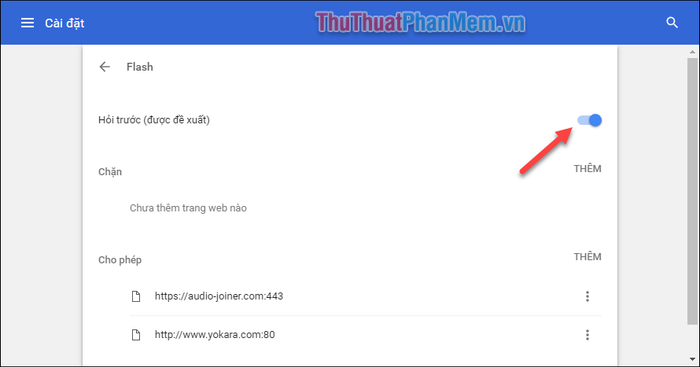
Khi đã thiết lập xong, mỗi khi chơi game Flash hoặc truy cập nội dung yêu cầu Flash, trang web sẽ hiển thị thông báo để bạn xác nhận bật Flash Player.
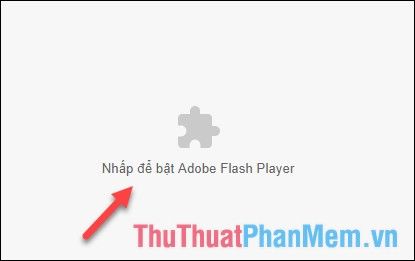
Khi thông báo hiện ra hỏi bạn có muốn bật Flash hay không, hãy nhấn chọn Cho phép để tiếp tục.
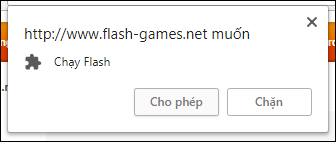
Bạn cũng có thể quản lý danh sách các trang web được phép hoặc bị chặn sử dụng Flash bằng cách nhấn nút THÊM trong mục tương ứng.
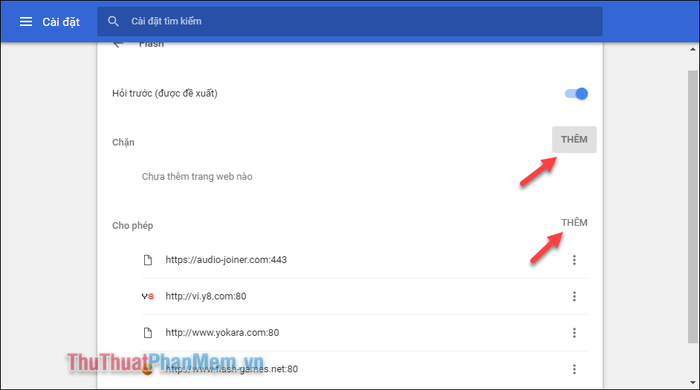
Sau đó, nhập địa chỉ trang web vào và nhấn Thêm để hoàn tất thiết lập.
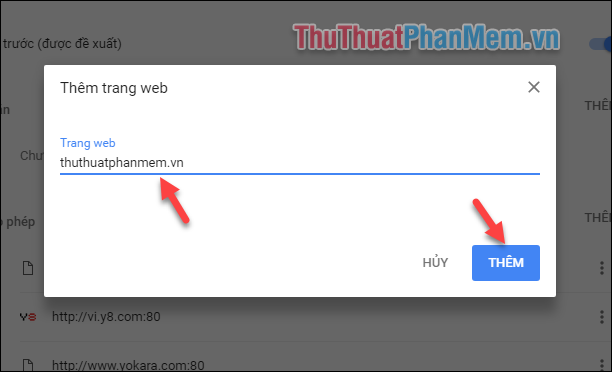
Chỉ với vài thao tác đơn giản, bạn đã có thể bật hoặc tắt Flash Player trên Chrome. Mặc dù phần lớn các website hiện nay đã chuyển sang sử dụng HTML5 để hỗ trợ game và hiệu ứng, một số ít trang vẫn yêu cầu Flash Player. Việc nắm rõ cách bật/tắt Flash sẽ giúp bạn linh hoạt hơn khi truy cập các trang web này. Cảm ơn bạn đã theo dõi, chúc bạn thực hiện thành công!
Có thể bạn quan tâm

Top 6 Bài soạn "Giọt sương đêm" (Ngữ văn 6 - SGK Chân trời sáng tạo) xuất sắc nhất

5 Loại Hạt Quý Giúp Điều Hòa Nội Tiết Tố Nữ - Hành Trình Chăm Sóc Sức Khỏe Tự Nhiên

Top 5 cửa hàng bán sáo trúc uy tín và giá hợp lý nhất tại Hà Nội

Top 10 thương hiệu khăn vải khô đa năng chất lượng nhất hiện nay

Top 3 Địa chỉ nha khoa hàng đầu tại Quận 4, TP.HCM


